发布时间:2022-12-03 16:21:41来源:JQDEMO.COM
本文目录

1.点击我的电脑,鼠标右键点击管理,选择磁盘管理。
2.选择需要分割的盘,鼠标右键,点击压缩卷。
3.输入需要腾出的空间大小,如10G4.点击压缩即可形成新的压缩卷。右击新建简单卷。选择大小-硬盘名称-确认是否格式化。即可。
128g应该至少分50g给系统,也就是c盘,因为系统文件至少10g了,系统运行的时候会产生缓存文件,所以,还要预留一部分出来。
然后,其他的78g可以再分成两个区,其中一个用来装文件,比如Excel和word以及powerpoint等作为日常办公。另外一个分区做娱乐。
无论是笔记本电脑或者台式计算机,我们计算机当中的硬盘,首先得进行分区操作,然后再进行格式化操作选择文件系统。因此首先拿来第1部计算机进行,按照自己的需要分区是第1步操作内容,现在第2部的格式化操作则将需要对用户的文件系统进行定制。
01
打开电脑,看到电脑的图标,右击“我的电脑”
02
点击“管理”选项。
03
出现计算机管理页面,找到“磁盘管理”,点击它。
04
现在可以看到电脑的分区情况,新买的笔记本电脑只有C盘一个分区,右击C盘。
05
点击“压缩卷”。
06
根据自己所要分的新分区大小,向输入压缩空间量填入相应的数字,然后点击“压缩”。
07
压缩成功后,回到上个页面,可以看到多了个新分区,右击它,然后点击“新建简单卷”。
08
后面新建简单卷向导,都默认点击“下一步”即可,到最后一个页面点击“完成”。
09
完成分区后回去,可以看到新分区已完成。
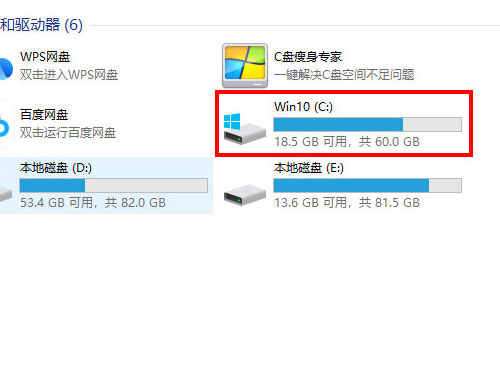
华硕笔记本office密钥怎么查

xbox如何连接笔记本

小米笔记本如何恢复出厂设置

360驱动大师怎么设置不检测笔记本电脑电池健康

印象笔记怎么建立三级笔记本 建立三级笔记本方法介绍

笔记本电脑如何连接无线wifi 连接无线wifi方法介绍

airpods pro2怎么连接笔记本 连接笔记本方法介绍

怎么用手机控制笔记本电脑(如何用手机控制电脑玩游戏)

电脑为什么会自动重启(笔记本电脑为什么会自动重启)

电脑无限重启怎么解决(笔记本电脑无限重启怎么解决)

电脑显示未安装音频设备怎么办(笔记本电脑显示未安装音频设备怎么办)

固态硬盘如何安装(固态硬盘如何安装在笔记本上)

笔记本如何投屏到电视(笔记本如何投屏到电视上)

笔记本如何连接打印机(笔记本如何连接打印机设备)

小米笔记本如何(小米笔记本如何恢复出厂设置方法)

如何连接无线鼠标(笔记本连接无线鼠标需要怎样操作)

如何禁用笔记本键盘(如何禁用笔记本键盘触摸板)

如何禁用笔记本触控板(如何禁用笔记本触控板win7)

如何关闭笔记本触摸板(如何关闭笔记本触摸板功能)

如何关闭笔记本触控板(如何关闭笔记本触控板thinkpad)

萝卜刀解压大挑战
84.74MB | 休闲益智

御镜之战
70.7MB | 角色扮演

大宇养兔兔红包版
54.54MB | 挂机养成

世界连接人类崛起
125MB | 休闲益智

屠杀者3反叛者汉化版
25.95MB | 枪战射击

孤独的心金发少女的教育dl中文版
18MB | 动作格斗

晶核内置菜单
1819MB | 角色扮演

拖拖小镇模拟器
195MB | 休闲益智

工艺国度伐木工之岛
78MB | 休闲益智

新坦克之星
45.10MB | 枪战射击

像素生存者2无敌版(Pixel Survival 2)
35MB | 动作格斗

杀戮尖塔
327.57MB | 卡牌对战

英雄之冠激战天下
370MB | 动作格斗

变形城市机甲模拟
37MB | 动作格斗

像素z炮手
未知 | 枪战射击

终极格斗大师
未知 | 动作格斗

2023-04-18
美篇如何关闭粉丝提醒 关闭粉丝提醒方法介绍
华为mate50备忘录怎么添加视频 备忘录添加视频方法介绍
微博怎么进行超话补签 进行超话补签方法介绍
小红书我的收藏如何公开 我的收藏公开方法介绍
贝壳找房怎么查询合租房 查询合租房教程分享
苹果14pro面容ID怎么设置 面容ID设置方法介绍
支付宝怎么转账到其他平台 转账到其他平台方法介绍
咪咕视频在哪修改个性签名 修改个性签名方法介绍
微信电子车险保单怎么查询 电子车险保单查询方法